
В случай, че не се интересуват от виртуални десктопи, но стартирането друга операционна система в Windows, то се нарича виртуални машини и аз препоръчвам да прочетете статията, как да изтеглите Windows виртуални машини безплатно (статията също така включва видео инструкции).
Актуализация 2015: Два нови отлични програми за работа с множество настолни компютри с Windows, се добавя, един от които заема 4 KB и не повече от 1 MB оперативна памет.
Настолни компютри от Windows Sysinternals
Аз вече писа за тази помощна програма за работа с няколко настолни компютри в статията за безплатни програми на Microsoft (за най-малко известна от тях). Можете да изтеглите програмата за множество настолни компютри в Windows компютри от официалния сайт http://technet.microsoft.com/en-us/sysinternals/cc817881.aspx.
Програмата отнема 61 килобайта, не изисква инсталация (независимо от това, можете да го настроите да се стартира автоматично при влизане в Windows) и доста удобно. Поддържа Windows XP, Windows 7 и Windows 8.
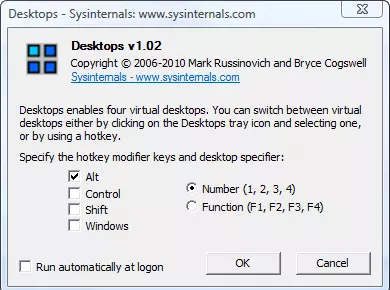
Настолни ви позволява да организирате работното пространство на 4 виртуални десктопи в Windows, ако нямате нужда от всичките четири, можете да ограничите двамата - в този случай, няма да бъдат създадени допълнителни работни маси. Превключването между настолни компютри се осъществява с помощта на персонализирани горещи клавиши или чрез използване на иконата Настолни в Windows Известия.
Както е посочено в страницата за прилагане на Microsoft уеб сайт, приложението, за разлика от друг софтуер за работа с множество виртуални десктопи за Windows, той не симулира индивидуални настолни компютри с прости прозорци, и наистина създава съответстващо на работния плот обект в паметта, като в резултат на какво, кога Windows работи, той поддържа връзката между конкретен работен плот и приложение, което работи по него, като по този начин се прехвърлите към друг работен плот, вие виждате само тези програми, които са били изпълнявани на него.
Горното е също така по-неблагоприятно положение - например, че не е възможно да се прехвърлят в прозореца, от един работен плот към друг, в допълнение, струва си да се има предвид, че за да присъстват на няколко настолни компютри в Windows, Настолни работи с отделна Explorer.exe процес за всеки от тях. Друг важен момент, няма начин да се близо един десктоп, разработчиците препоръчват използването на "излизане от системата" на което трябва да се затвори.
Дева - 4 KB Virtual Desktop програма
Дева е напълно безплатна програма, с отворен код, предназначен и за изпълнението на виртуални десктопи в Windows 7, 8 и Windows 8.1 (4 настолни компютри се поддържат). Това отнема само 4 килобайта и използването на не повече от 1 MB оперативна памет.

След стартирането на програмата иконата с броя на действащите се появява на работния плот в областта за уведомяване, както и всички действия по програмата се осъществява с помощта на клавишни комбинации:
- Alt + 1 - Alt + 4 - превключвате между настолни компютри от 1 до 4.
- Ctrl + 1 - Ctrl + 4 - Преместване на активния прозорец в указаната цифра работния плот.
- Alt + Ctrl + Shift + Q - Затваряне на програмата (направите това от контекстното меню на етикета в тавата не може).
Въпреки размерите си, програмата е отлична и бърз, провеждане точно функцията, за която са предназначени. Възможни недостатъци може да се отбележи, е, че ако една и съща комбинация от клавиши са включени в програма, която използвате (и да ги използвате активно), те ще се намеси Дева.
Можете да изтеглите от страницата на Дева проект на GitHub - https://github.com/papplampe/virgo (сваляне на изпълнимия файл е в описанието, под списъка с файлове в проекта).
Betterdesktoptool
Програмата за BetterDesktoptool виртуални десктопи се предлага както в платена версия, както и с безплатен лиценз за домашна употреба.
Създаване на множество настолни компютри в BetterDesktopTool е изпълнена с най-различни функции, поема задачата на горещи клавиши, мишка, топли ъгли и multitach жестове за лаптопи с тъчпад, а броят на задачите, на които можете да "виси" бързи клавиши капаци, по мое мнение, всички възможни опции, които могат да бъдат полезни за потребителя.

Подкрепя създаването на броя на настолни компютри и тяхната "мястото", допълнителни функции за работа с прозорци и не само. С всичко това, ползата работи много бързо, без забележими спирачки, дори и в случаите на възпроизвеждане на видео на една от работните станции.
За повече информация относно настройките за това къде да изтеглите програмата, както и видео демонстрация на статията Няколко Windows десктопи BetterDesktopTool.
Няколко Windows настолни компютри, използващи VirtuaWin
Друг безплатна програма, предназначена за работа с виртуални десктопи. За разлика от предишния, ще намерите много повече настройки в нея, тя работи по-бързо, което се дължи на факта, че за всеки отделен работен плот, отделен Explorer процес не е създаден. Можете да изтеглите програмата от http://virtuawin.sourceforge.net/ на сайта за разработчици.изпълнява програмата различни начини, за да превключвате между настолни компютри - с помощта на горещи клавиши, плъзгане над ръбовете (да, между другото, прозорците могат да се прехвърлят между настолни компютри), или с помощта на иконата в лентата на Windows. В допълнение, програмата се отличава в допълнение към създаването на няколко настолни компютри, поддържа различни плъгини, които носят различни допълнителни функции, например, по-удобно разглеждане на всички отворени настолни компютри на един екран (приблизително като в Mac OS X).
Dexpot - удобна и функционална програма за работа с виртуални десктопи
Използвах да чуят за програмата за Dexpot и сега, само че сега, избор материали за статията, попаднах на тази молба. Безплатно ползване на програмата е възможно с некомерсиална употреба. Можете да го изтеглите от официалния сайт http://dexpot.de. За разлика от предишни програми, Dexpot изисква инсталация и, освен това, по време на процеса на инсталиране, той се опитва да инсталира определен Driver Updater, бъдете внимателни и не съм съгласен.

След инсталацията, иконата на програмата е в панела за уведомяване, програмата по подразбиране е конфигуриран да четири настолни компютри. Превключването става без видими забавяния с горещи клавиши, които могат да бъдат конфигурирани по ваш вкус (можете да използвате контекстното меню на програмата). Програмата поддържа различни плъгини, които също могат да бъдат изтеглени на официалния сайт. По-специално, плуг-манипулатор на мишката събитието и тъчпада може да изглежда интересно. С него, например, можете да се опитате да изберете ключа между настолни компютри, както това се случва на MacBook - жест с пръсти (предмет на наличието на поддръжка на мултитъч). Не съм се опитвал да се направи това, но аз мисля, че е съвсем реална. В допълнение към чисто функционални характеристики за управление на виртуални десктопи, програмата поддържа различни декорации, като прозрачност, 3D подмяна на настолни компютри (с помощта на приставката) и др. Програмата също така разполага с достатъчно възможности за управление и организиране на отворени прозорци в Windows.
Въпреки факта, че за първи път среща Dexpot, реших да напусна на компютъра ми, а аз много ми харесва. Да, друго важно предимство е изцяло руски език на интерфейса.
Що се отнася до следните програми, ще кажа веднага - аз не ги опитате в работа, все пак ще ти кажа всичко, което стана известно след посещението разработчиците сайтове.
Finesta виртуални десктопи.
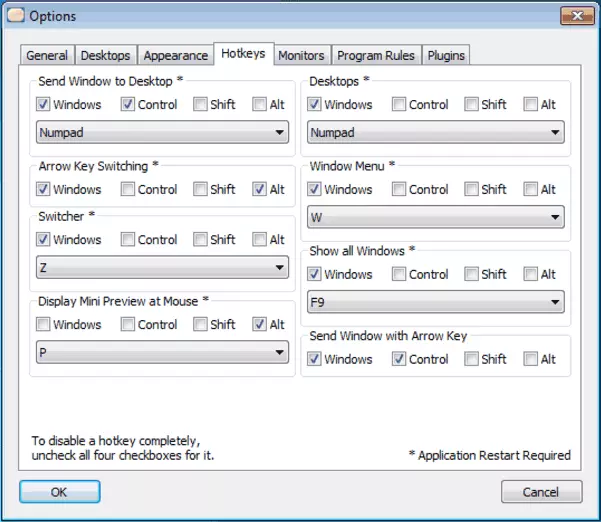
Можете да изтеглите Finesta виртуални десктопи програмата от http://vdm.codeplex.com/. Опорите на програма на Windows XP, Windows 7 и Windows 8. По принцип, работната програма не се различава от предишната - отделните виртуални десктопи, всяка с няколко приложения са отворени. Превключването между настолни компютри в Windows се появява с клавиатурата, миниатюрен настолни когато кръжи върху иконата на програмата в лентата на задачите или с помощта на дисплея на цял екран на всички работни места. Също така, с цял екран на дисплея на всички отворени настолни компютри с Windows, е възможно да плъзнете прозореца между тях. В допълнение, програмата твърди, че поддържа множество монитори.
NSpaces - друг продукт, безплатни за лично ползване
С NSpaces, можете да използвате и няколко настолни компютри в Windows 7 и Windows 8. В общи линии, програмата се повтаря функционалността на предишния продукт, но има няколко допълнителни функции:- Задаване на парола за отделни настолни компютри
- Различни тапети за различни настолни компютри, текстови марка за всеки от тях
Може би това е всички различия. В противен случай програмата не е по-лошо и по-добри от другите, можете да го изтеглите чрез позоваване http://www.bytesignals.com/nspaces/
Виртуална измерение
Последният от безплатни програми в този преглед, предназначени за създаване на множество настолни компютри в Windows XP (аз не знам дали това ще работи в Windows 7 и Windows 8, програмата е стар). Можете да изтеглите програмата тук: http://virt-dimension.sourceforge.net

В допълнение към типичните функции, с които ние вече сме се запознават в примерите по-горе, програмата ви позволява да:
- Задайте отделна име и тапети за всеки десктоп
- Включване, като задържите курсора на мишката на ръба на екрана
- Прехвърляне на прозорци от един работен плот на друга клавишна комбинация
- Създаване на прозрачността на прозорци, регулиране на размера им с помощта на програмата
- Запаметяване на настройките на стартиращи приложение поотделно за всеки десктоп.
Честно казано, в тази програма Аз съм малко объркан от факта, че тя не е актуализиран за повече от пет години. Не бих се експериментира.
Tri-Desk-а-отгоре

Tri-Desk-A-Top - безплатен виртуален десктоп мениджър за Windows, която позволява да се работи с три работни маси, превключване между които настъпва с бързи клавиши или тава икона на Windows. За работа Tri-A-Desktop изисква Microsoft .NET Framework версия 2.0 и по-горе. Програмата е достатъчно проста, но като цяло изпълнява своята функция.
Също така, за да създадете няколко настолни компютри в Windows там са платени програми. Аз не пиша за тях, защото по мое мнение, всички необходими функции могат да бъдат намерени в свободните аналози. В допълнение, той си каза, че по някаква причина, този софтуер като AltDesk и някои други, разпределени на търговска основа, не е бил актуализиран в продължение на няколко години, докато на същата Dexpot, безплатен за лична некомерсиална употреба и Разполага много широк набор от функции, обновява всеки месец.
Надявам се, че ще намерите удобно решение и работа с Windows ще бъде удобно, както никога преди.
